Créer une page de destination avec MailChimp
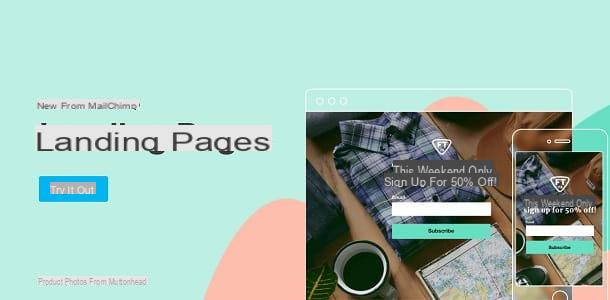
Si vous avez besoin de créer une page de destination, ou une page "d'atterrissage" qui vous aide à augmenter votre liste de contacts ou à promouvoir les produits et services que vous vendez, vous pouvez utiliser l'outil gratuit mis à disposition par le site Web. MailChimp, une plateforme de marketing par e-mail réputée et avancée qui offre également la possibilité de créer une page de destination gratuitement.
Mailchimp peut être utilisé gratuitement dans le cadre de ce tutoriel mais, en option, il y a la possibilité de souscrire à des plans d'abonnement avec des prix à partir de 10 $ / mois.
Pour commencer à créer une landing page via MailChimp, connectez-vous sur le site officiel de ce service, en cliquant sur le lien fourni, et vous serez redirigé directement vers la section dédiée à la création d'une landing page.
Dans l'écran que vous voyez, cliquez sur le bouton Essaye le, puis connectez-vous sur le site à l'aide de vos identifiants (si vous les avez) et cliquez sur le bouton Connexion. Si, par contre, vous devez encore créer un compte, cliquez sur le lien Créer un compte vous voyez à l'écran.

Pour effectuer cette procédure, indiquez d'abord un adresse emailune Nom d'utilisateur et un Mot de passe, puis cliquez sur l'élément Démarrez, validez le compte créé en appuyant sur le bouton Activer le compte que vous retrouvez dans l'e-mail reçu à l'adresse e-mail fournie et, enfin, confirmez votre identité en appuyant sur le bouton Je ne suis pas un robot vous voyez à l'écran.
Pour terminer le processus de création de compte, vous devez également fournir des informations sur vous-même et votre entreprise. Remplissez ensuite tous les champs de texte suivants, comme par exemple Prénom (Prénom), Nom de famille (nom), Quel est le nom de votre entreprise (Le nom de votre société) Quel est votre site Web (l'URL de votre site web) en cliquant sur le bouton Continuer pour chaque écran affiché relatif à l'indication de toutes les informations de votre profil.
Une fois que vous avez fini de créer votre compte, vous pouvez éventuellement ignorer le didacticiel MailChimp initial en cliquant sur le bouton Pas tout de suite, puis cliquez sur Allons-y pour passer immédiatement à la partie pratique puis à la création d'une landing page.
Dans l'écran d'accueil de Mailchimp que vous voyez maintenant, vous pouvez créer une page de destination à partir de zéro d'une manière assez simple ; pour cela, cliquez sur le bouton Créer situé en haut, dans la barre de menu et appuie sur le bouton Landing page que vous pouvez voir dans la barre latérale gauche, dans le nouvel écran affiché.

Maintenant, choisissez de cliquer sur l'onglet Page de destination de l'inscription ou sur celui nommé Page de destination du produit, selon l'objectif que vous comptez atteindre : dans le premier cas, par exemple, obtenir des adresses email en échange d'un téléchargement gratuit ; dans le second cas, vous allez plutôt créer une page de destination pour présenter un produit (ou service) à vos clients.
Dans les lignes suivantes, à titre d'exemple, je vais vous expliquer étape par étape comment créer une landing page en cliquant sur l'onglet Page de destination de l'inscription, afin d'en créer un qui vous permette d'obtenir des adresses e-mail. Pour continuer, tapez le nom de la page de destination à créer dans le champ de texte que vous voyez à l'écran et appuyez sur le bouton Commencer, pour passer à l'étape suivante.

À ce stade, vous devez mettre votre créativité en pratique pour construire la page de destination de manière personnalisée, en utilisant les outils des sections Contenu e Design . Cela n'est pas particulièrement difficile, car il suffit de sélectionner les différents éléments disponibles et de les faire glisser dans l'espace de travail. Par exemple, si vous souhaitez ajouter un bloc avec une vidéo à l'intérieur, faites glisser la case Vidéos situé dans l'onglet Contenu à l'intérieur de la page d'aperçu de la page de destination que vous voyez dans la section de gauche et c'est tout.
Comme vous pouvez le voir, grâce à cet outil de création de site, chaque élément ajouté à l'écran de création de la page de destination est entièrement personnalisable. Souhaitez-vous également modifier le style de la page créée ? Pas de problème : reportez-vous à la rubrique Design et les éléments qui s'y trouvent, tels que Page d'accueil, En-tête e Corps.

A la fin de la création de la landing page, cliquez sur le bouton Sauvegarder et fermer situé en bas à droite, remplissez les autres informations nécessaires à la publication de la page web (Titre de la page e URLou titre de la page e URL), puis cliquez sur le bouton Édition. La page que vous avez créée via MailChimp sera visible à l'URL https://mailchi.mp/[xxx]/[xxx].
Si vous souhaitez en savoir plus sur le fonctionnement de MailChimp, afin de l'utiliser également pour d'autres objectifs marketing, comme la création d'une liste d'utilisateurs avec envoi conséquent de newsletters, lisez mon tutoriel dédié à cette plateforme.
Créer une page de destination avec Sendinblue

Sendinblue est un service de marketing par e-mail très populaire utilisé quotidiennement par 100.000 160 utilisateurs dans plus de XNUMX pays à travers le monde, y compris professionnels du marketing, Commencez, entreprises établies, magasins en ligne e ONG.
Il vous permet de créer et de gérer des campagnes marketing très efficaces, même via SMS et chat, en envoyant 300 e-mails gratuits par jour. Il permet également de créer page de destination très attractif, mais cette fonction nécessite l'achat d'un des plans modulables du service : plus précisément, vous pouvez choisir entre le plan Lite (à partir de 19 euros/mois, pour l'envoi de 10.000 69 e-mails par mois sans plafond journalier, jusqu'à 100.000 euros/mois, pour l'envoi de XNUMX XNUMX e-mails par mois) qui comprend l'assistance par e-mail en dans votre langue et la possibilité de débloquer des fonctions supplémentaires (par exemple la suppression du logo Sendinblue à partir des messages et des tests A/B) et le plan Premium (à partir de 49 euros/mois, pour l'envoi de 20.000 499 emails par mois, jusqu'à 1 euros/mois, pour l'envoi de XNUMX million d'emails par mois sans le logo Sendinblue) qui comprend les landing pages, les tests A/B, Marketing Automation, Facebook Ads, multi -accès utilisateur et plus encore. Enfin, il y a le plan L'entreprise avec volume d'e-mails personnalisé, envoi prioritaire, plus de 20 pages de destination, plus de 10 utilisateurs, SSO (SAML), gestionnaire de compte et support prioritaire.
Parmi les autres outils disponibles dans Sendinblue, je voudrais souligner : le CRM (Customer Relationship Management) pour gérer les relations avec les clients et futurs clients, un système de automatisation de la segmentation pour envoyer des communications adressées à des publics spécifiques, le statistiques avancées avec la géolocalisation, le e-mails transactionnels et le reciblage pour reconquérir d'anciens clients. Le plein respect de la règles du RGPD pour le traitement des données personnelles et la API et plug-in qui permettent l'intégration avec divers produits et services, y compris les principaux réseaux sociaux.
Pour utiliser Sendinblue, connectez-vous à la page principale du service et remplissez le formulaire d'inscription (vous pouvez également cliquer sur le bouton pour connectez-vous avec Google). Ouvrez ensuite lee-mail de vérification qui est venu à vous, appuyez sur bouton pour vérifier votre identité et remplir le nouveau formulaire avec le vôtre les données personnelles et ceux des tiens azienda. Une fois cela fait, cochez la case accepter les Conditions Générales et la Politique Antispam e vérifiez votre numéro de portable, en utilisant le code spécial que vous recevez par SMS.
Le Tableau de bord Sendinblue. Pour importer des contacts, allez dans le menu Contacts (ci-dessus), cliquez sur le bouton pour contacts d'importation et choisissez de télécharger un fichier CSV / TXT ou de copier et coller des contacts à partir d'un fichier Excel. Pour créer la campagne e-mail, allez plutôt dans le menu Campagne (toujours en haut), cliquez sur le bouton pour créer une campagne e-mail et remplissez les champs relatifs à nom, objet, aperçu du texte, mail e nom de l'expéditeur.
Ensuite, choisissez si vous souhaitez utiliser leéditeur glisser-déposer (recommandé), leéditeur de texte avancé ou si coller le code HTML de la newsletter e public votre newsletter en choisissant la liste des destinataires et réglage jour/heure d'envoi.
Pour créer le page de destinationEnfin, allez dans le menu + (en haut), recherchez le module Landing page, activez-le (comme déjà mentionné, le plan est requis Prime pour l'utiliser) e aller à la page de destination en appuyant sur l'élément approprié ou en sélectionnant le lien dédié dans le menu latéral du tableau de bord. Pour tous les détails, consultez mon guide sur Sendinblue et la documentation officielle du service.
Créer une page de destination avec WordPress

Si vous possédez déjà un site Web créé grâce à l'utilisation du CMS populaire WordPress, vous pouvez profiter de nombreux outils gratuits ou payants pour la création d'une landing page.
Pour ce faire, il est en effet possible de profiter de plugins qui aident à la création de landing pages professionnelles avec un style graphique attractif. À cet égard, dans les prochaines lignes, je vais vous expliquer comment créer une page de destination avec le plugin Pages de destination WordPress, qui est totalement gratuit.
Pour utiliser le plugin en question, connecté au panneau d'administration de votre site web, cliquez sur l'élément de menu Brancher situé dans la barre latérale gauche, puis appuyez sur le bouton Ajouter un nouveau qui est visible en haut. À ce stade, dans le moteur de recherche nommé Recherche de plugins vous voyez en haut à droite de l'écran, tapez Pages de destination WordPress; une fois localisé, cliquez sur le bouton Installer maintenant et, à la fin du téléchargement et de l'installation automatique, cliquez sur activer.

Par la suite, la page d'accueil du plugin s'affichera : afin de tirer le meilleur parti de toutes les fonctionnalités de celui-ci, vous avez besoin d'une connaissance assez approfondie du CMS WordPress. De plus, pour la création de la page de destination, il serait préférable d'avoir des compétences spécifiques en marketing Web, afin de pouvoir construire une page de destination réussie et capable de convertir, c'est-à-dire d'atteindre l'objectif pour lequel vous avez parvenir.
Si vous n'avez pas de connaissances en marketing, mais que vous souhaitez tout de même créer une page de destination, car vous avez des besoins de base, avant de commencer, je vous suggère de regarder la vidéo Créer votre première page de destination avec les pages de destination WordPress que vous trouvez en correspondance de la carte Guide de démarrage rapide sur la page d'accueil.

De plus, WordPress Landing Pages s'intègre mieux avec des outils complémentaires Appels à l'action WordPress e Pistes WordPress, des plugins avancés qui vous permettent de créer Appel à l'action et GÉNÉRATION DE PISTES.
Cela dit, pour commencer à créer une page de destination via WordPress Landing Pages, cliquez sur l'élément de menu Landing page situé dans la barre latérale gauche, vous pouvez donc voir à l'écran un premier exemple d'une page qui peut être créée grâce à l'utilisation de ce plugin.
Comme je l'expliquerai sous peu, l'un des outils les plus utiles est la possibilité de créer Test A / B, vous pouvez donc essayer plusieurs versions de la même page de destination et analyser celle qui reçoit le plus de conversations.

Commencez ensuite par cliquer sur le bouton Ajouter un nouveau situé en haut, choisissez le modèle de page de destination que vous souhaitez créer (par exemple, je vous recommande de cliquer sur le bouton Sensible que vous voyez à l'écran, afin de créer une page de destination adaptée à la visualisation sur les appareils mobiles) puis, une fois le thème identifié, appuyez sur l'élément Choisir.
Dans l'écran suivant, donnez un nom à la page à créer en utilisant le champ de texte Nommez votre nouvelle page de destination situé en haut, puis cliquez sur le bouton Créer une page de destination.
Vous y êtes presque : vous pouvez enfin personnaliser le contenu de la page. Pour cela, référez-vous à l'éditeur que vous voyez à l'écran et remplissez tous les champs de texte que vous souhaitez personnaliser, comme celui relatif au Titre principal (le titre principal), al Contenu intermédiaire (le contenu textuel de la page de destination) e Zone de conversion (section où le Appel à l'action).

Si une fois que vous avez personnalisé la page de destination, vous souhaitez créer une version alternative, afin de faire un Test A / B, cliquez sur le bouton Ajouter une nouvelle variante. Une fois la personnalisation terminée, cliquez sur le bouton Publique puis sur le bouton nommé Lancer l'éditeur visuel, pour voir le résultat final. Grâce à cet écran, vous pouvez apporter d'autres modifications en temps réel à l'aide de l'outil d'édition situé dans la colonne de gauche.
Si le plugin que j'ai recommandé ne vous convient pas, vous pouvez opter pour des outils professionnels payants, dont Optimize Press (tarifs à partir de 97$), Lead Pages (tarifs à partir de 25$/an), Visual Composer (gratuit avec abonnement optionnel à partir de à 59 $) et ClickFunnels (payant à partir de 97 $ / mois avec essai gratuit de 14 jours).
Comment créer une page de destination sur Facebook

Le concept de page de destination sur Facebook il est un peu différent du traditionnel ; c'est parce que le réseau social de Mark Zuckeberg ne fournit que quelques outils préconfigurés pour la création de celui-ci.
Dans tous les cas, créer une page de destination sur Facebook est possible, car il existe la possibilité de créer une "page de destination" gratuite conçue spécifiquement pour les appareils mobiles. Ceci est accompli grâce à un outil appelé Canvas qui ne nécessite pas de compétences techniques particulières. Cet outil est également disponible gratuitement, puisqu'il suffit d'agir directement depuis une page Facebook créée précédemment : dans les prochaines lignes je vais vous expliquer comment l'utiliser.
Pour commencer à créer une page de destination sur Facebook via l'outil Canvas, connectez-vous au réseau social et, dans la barre latérale gauche, cliquez sur Nom de la page Facebook vous avez des autorisations administratives. Maintenant, appuyez sur le bouton Outils de publication que vous pouvez trouver dans la barre supérieure et faites défiler l'écran suivant jusqu'à ce que vous trouviez l'élément Canvas situé en bas de la barre latérale gauche. Cliquez ensuite dessus puis appuyez sur le bouton Créer vous voyez ci-dessus pour commencer, afin d'afficher la section d'accueil.
Avant de commencer, vous pouvez consulter la section dédiée àAssistance, alors lisez quelques conseils et bonnes pratiques ainsi que voir certains Exemplesen appuyant sur les boutons appropriés. Vous pouvez également appuyer sur le bouton Faites une visite guidée pour démarrer le guide étape par étape de Facebook qui explique le fonctionnement de base des pages de destination créées via Canvas.

Cela dit, pour commencer, appuyez sur le bouton Ouvrir un lecteur Canvas vide ou cliquez sur l'un des éléments que vous trouvez en correspondance avec le libellé Découvrez les aménagements. En particulier, si vous débutez dans l'utilisation de cet outil, je vous recommande de partir d'un modèle prédéfini. Pour ce faire, cliquez d'abord sur l'objectif que vous souhaitez atteindre (Acquisition de nouveaux clients, Présentation de l'entreprise o Vente de produits) puis appuyez sur le bouton Utiliser la mise en page.
Maintenant que vous en êtes arrivé là, vous pouvez commencer à personnaliser votre page de destination. Si, par exemple, vous avez choisi d'utiliser la mise en page dédiée à présentation de la société, reportez-vous aux rubriques image o Vidéo de couverture pour charger du contenu multimédia. De plus, pour présenter votre marque, votre produit ou votre service, vous pouvez également créer une présentation comprenant jusqu'à 10 photos.

La section Texte, en revanche, est celui dédié à la présentation de l'entreprise ou du produit et peut être personnalisé à l'aide des outils de mise en forme les plus classiques (Gras [G], Italique [C] e Souligné [S], par exemple) et en définissant un couleur de fond.
De plus, pour présenter votre entreprise, vous pouvez utiliser les cases suivantes dédiées à l'insertion textes e images o vidéo. Souhaitez-vous que les gens effectuent une action dans la page de destination, de telle sorte que, par exemple, ils renvoient vers votre site Web ? Dans ce cas, utilisez les outils à l'intérieur de la section Bouton.
Pour personnaliser la page de destination que vous créez de manière plus avancée, cliquez sur le bouton Ajouter un composant que vous trouverez ci-dessous, afin d'insérer d'autres éléments tels que ceux nommés Bouton, carrousel, photo, bloc de texte, vidéo ou en-tête.

Une fois la personnalisation terminée, cliquez sur le bouton Sauver situé en haut. Ensuite, pour voir un aperçu sur les appareils mobiles, cliquez sur l'élément de menu avant-première que vous trouvez toujours situé dans la barre supérieure.
De cette façon, dans l'application Facebook pour les appareils Android et iOS, vous serez informé de la possibilité de prévisualiser la page de destination créée en cliquant sur la notification appropriée.
Une fois que vous avez effectué toutes les personnalisations dont vous avez besoin, appuyez sur le bouton Fins que vous trouvez dans la barre en haut, dans l'outil que vous avez utilisé pour créer la page de destination. Appuyez ensuite sur Session compléte de manière à pouvoir le publier sur la page Facebook et sous forme de publication ou l'utiliser pour la création d'une campagne publicitaire payante pour Facebook.

Dans le premier cas, cliquez sur le bouton Publication de la page que vous retrouvez toujours dans la barre de menu, tandis que si vous souhaitez l'utiliser pour une campagne publicitaire payante, cliquez sur le bouton Obtenir l'URL.
Autres solutions pour créer une landing page

Les solutions proposées dans les chapitres précédents ne vous conviennent pas ? Avez-vous l'intention de créer une page de destination entièrement personnalisée ? Dans ce cas, si vous connaissez le langage de programmation tel que leHTML ou savez-vous utiliser un autre CMS autre que WordPresscomme Joomla, je peux vous recommander quelques solutions utiles à cet égard.
Plus précisément, dans le cas de Joomla, je vous recommande de lire ce tutoriel dans lequel j'explique comment créer un site avec ce CMS. Aussi, pour plus d'informations, je peux recommander l'achat de quelques livres plus techniques, afin que vous puissiez réussir dans votre intention de créer une page de destination avec cet outil.
Vedi offre votre AmazonEn revanche, si vous avez des compétences techniques concernant le langage de programmation en HTML, vous pouvez contacter le service Jekyll, célèbre plate-forme qui vous permet de créer des pages Internet statiques. En vous connectant à son site officiel vous pourrez profiter de quelques tutoriels et guides en anglais qui expliquent en détail comment l'utiliser.
Vous souhaitez créer une page de destination, mais vous ne connaissez pas le langage de programmation HTML ? Ne vous inquiétez pas : référez-vous à mon tutoriel sur la façon de créer un site en HTML ou apprenez-en plus en lisant les manuels, tels que ceux répertoriés ci-dessous.
Voir l'offre sur Amazon Voir l'offre sur AmazonDe plus, si cela ne suffisait pas, vous pouvez approfondir le sujet lié aux landing pages à travers quelques ouvrages techniques sur le web marketing, comme celui que je vous propose ci-dessous.
Voir l'offre sur Amazon Voir l'offre sur Amazon Comment créer une page de destination











